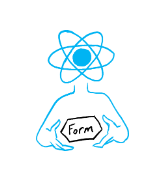Flutter에서는 route와 navigation을 통해 페이지를 이동할 수 있다.
Web까지 한 번에 개발할 것이라고 한다면 route를 적극적으로 사용해야 한다.
route를 사용
import 'package:flutter/material.dart';
import 'package:flutter/src/widgets/container.dart';
import 'package:flutter/src/widgets/framework.dart';
class GoToRouteButton extends StatelessWidget {
const GoToRouteButton(
{super.key, required this.text, required this.routeName});
final String text;
final String routeName;
@override
Widget build(BuildContext context) {
return Container(
child: ElevatedButton(
child: Text(text),
onPressed: () {
Navigator.of(context).pushNamed(routeName);
debugPrint('Open Route \'$routeName\'');
},
),
);
}
}props = 버튼에 표시할 텍스트를 String 타입의 text를, route의 주소를 String 타입의 routeName를 받아온다.
Navigation 사용
import 'package:flutter/material.dart';
import 'package:flutter/src/widgets/container.dart';
import 'package:flutter/src/widgets/framework.dart';
class GoToNavButton extends StatelessWidget {
const GoToNavButton(
{super.key, required this.text, required this.screenWidget});
/// 버튼에 표시될 텍스트
final String text;
/// 이동할 스크린 단위의 위젯
final dynamic screenWidget;
@override
Widget build(BuildContext context) {
return Container(
margin: const EdgeInsets.all(30),
child: ElevatedButton(
child: Text(text),
onPressed: () {
Navigator.push(
context, MaterialPageRoute(builder: (context) => screenWidget));
debugPrint('Open Navigator.push \'${screenWidget.toString()}\'');
},
),
);
}
}위와 달리 props로 위젯을 받는다.
이후, 적용 방법
네비게이션 방식
import 'package:flutter/material.dart';
import 'package:flutter/src/widgets/container.dart';
import 'package:flutter/src/widgets/framework.dart';
import 'package:flutter_ex/components/go_to_nav_button.dart';
import 'package:flutter_ex/screen/ex/navigation/nav_show_screen.dart';
class NavigationExScreen extends StatelessWidget {
const NavigationExScreen({super.key});
@override
Widget build(BuildContext context) {
return Scaffold(
appBar: AppBar(
title: const Text('Navigation ex'),
),
body: ListView(
children: const [
SizedBox(
height: 10,
),
Center(
child: Text('Route 기능을 사용하여 현재 페이지에 도착하였습니다.'),
),
GoToNavButton(
text: 'Navigation 통해 다른 페이지로 이동', screenWidget: NavShowScreen()),
],
),
);
}
}라우팅 방식
root에서 먼저 설정
import 'package:flutter/material.dart';
import 'package:flutter_ex/screen/ex/navigation/navigation_ex_screen.dart';
import 'package:flutter_ex/screen/main_screen.dart';
void main() {
runApp(const MyApp());
}
class MyApp extends StatelessWidget {
const MyApp({super.key});
@override
Widget build(BuildContext context) {
return MaterialApp(
title: "flutter ex",
initialRoute: '/index',
routes: {
'/index': (context) => const Home(),
'/route_navigation_ex': (context) => const NavigationExScreen(),
},
home: const Home(),
);
}
}
//실제 버튼 추가
body: ListView(children: const [
GoToRouteButton(
text: 'Route & Navigation',
routeName: '/route_navigation_ex',
)
]),